Rosaces
 |
Matériels
1 image ou un dégradé
1 tube misted
1 tube personnage ou autre
Dégradé = Av. Plan = Clair / Ar. Plan = Foncé
Filtres :
Tramages / DBS Flux / VM Variation
(Pour ceux qui n’auraient pas ces filtres voici le lien
http://lundentreux.info/infographie/filtres/Aentree.htm
***********
1) Ouvrir une image transparente 200x200 pixels
2) Remplir avec un dégradé
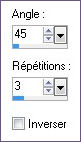
ou
Sélections / Sélectionner tout
Outil Sélections Rectangle
Prélever une partie claire de votre image
Revenir sur votre travail et coller dans la sélection
Désélectionner tout
3) Réglage Flou / Flou gaussien / Rayon =10
4) Effets / Filtres Unlimited Tramages / Two the line
Configurations suivantes = 50 / 30 / 48 /9
5) Effets de distorsion / Coordonnées Polaires
Rectangles à Polaires / Transparent
Image redimensionner à 75 % - tous les calques non cochés
(du choix du dégradé dépendra le résultat obtenu pour la rosace)
Abaisser vers le bas
6) Ouvrir une nouvelle image 700x550 px transparente
Sélection / sélectionner tout
7) Ouvrir votre image : Édition Copier / Coller dans la sélection ou verser le dégradé
Désélectionner
8) Réglage Flou / Flou gaussien / 10
9) Effets / DBS Flux / Blast
Direction : Gauche / Pourcentage : 35
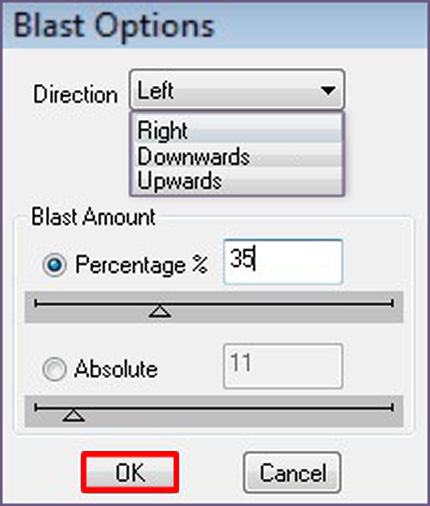
10) Refaire avec les Directions = Droite / Haut / Bas
11) Image Misted / Edition Copier/ Coller comme nouveau calque
Centrer votre image
12) Calque / Edition Copier / Coller votre tube
Redimensionner si nécessaire
Ombre de portée
0 / 0 /50 / 10
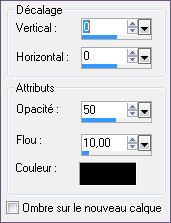
Réglage Netteté / Netteté
13) Aller chercher l’image de la rosace mise de côté /Edition Copier
14) Revenir sur votre espace de travail
Edition Coller comme nouveau calque
Ombre de portée
V-H = 1 / Opacité = 44 / Fou = 6 / Noir
Refaire avec V-H = -1
15) Calques / Dupliquer / Redimensionner 75 % tous les calques non cochés
Répéter cette opération autant de fois que nécessaire à votre composition,
Placer joliment sur votre création
16) Calques / Fusionner les calques visibles
Cadre
17) Ajouter une bordure 1 px – couleur Av. Plan
18) Sélections / Sélectionner tout
Sélections / Modifier / Contracter de 1 px
19) Effets / Effets 3D / Découpe
V-H = 0 / Opacité = 75 / Flou = 20 / Noir
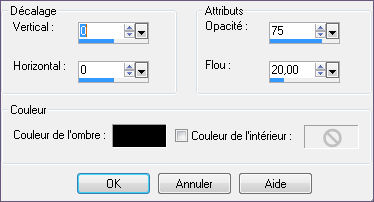
Sélections / Désélectionner tout
20) Ajouter une bordure 15 px – couleur Ar. Plan
Sélectionner la bordure
21) Effets / Filtre VM Variation /Ripleyer / par défaut
Garder sélectionné
Réglage / Netteté / Netteté
Désélectionner
(ou encore remplacer le filtre par un Effet de Texture/Store)
22) Ajouter une bordure 1 px - couleur Av. Plan
23) Apposer votre signature
Fusionner tous aplatir
Enregistrer au format JPG
Voilà c’est fini !
Autre exemple
 |
Septembre 2012
Hen Sol
 |